windows10更新怎么关闭
- 分类:Win10 教程 回答于: 2022年05月26日 10:01:28
简介:Windows系统几乎主宰了我们整个台式机及笔记本的系统环境,在微软强推之下,尤以Windows 10占比最高,强推系统后,强行升级系统补丁,那么我们如何关闭win10更新呢?下面,小编就把关闭win10更新的步骤教程分享给大家。
工具/原料:笔记本电脑
系统版本:windows10系统
品牌型号:联想ThinkPad
1.鼠标右键“win”图标在弹出的菜单栏中选择“运行”选项,打开运行窗口后输入“services.msc”,回车,如图下所示。
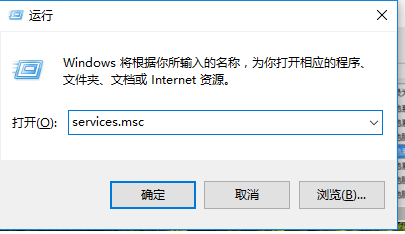
2.在打开的窗口中找到“windows Update”启用选项,并双击打开,如图下所示。
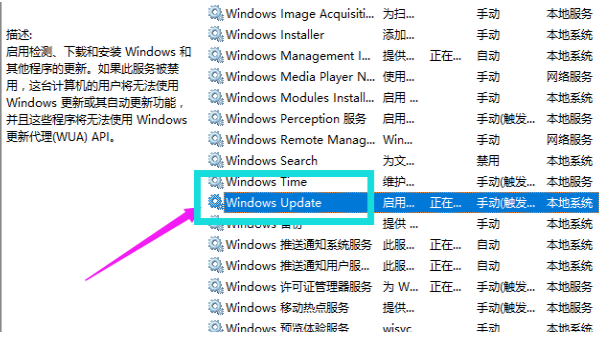
3.在弹出的小窗口中的启动类型选项处点击选择“禁用”,点击“确定”,如图下所示。
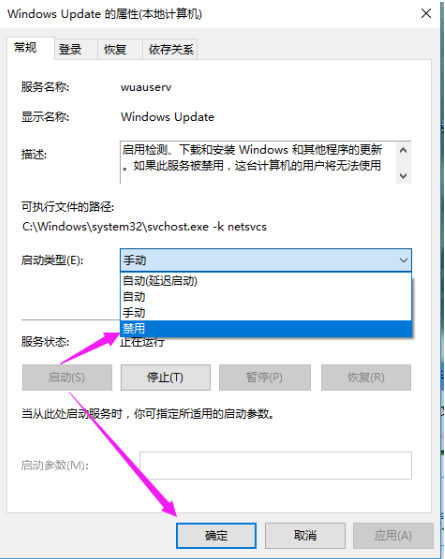
4.以上操作完成之后自动更新也就关闭啦!
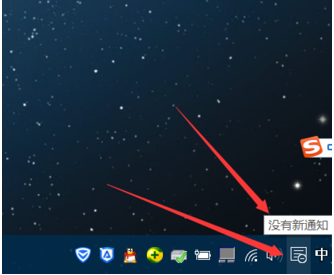
5.接着鼠标点击“开始菜单”在弹出的小窗口中选择“设置”按钮,进入windows设置界面,在界面内找到“账号”选项并点击进入,如图下所示。
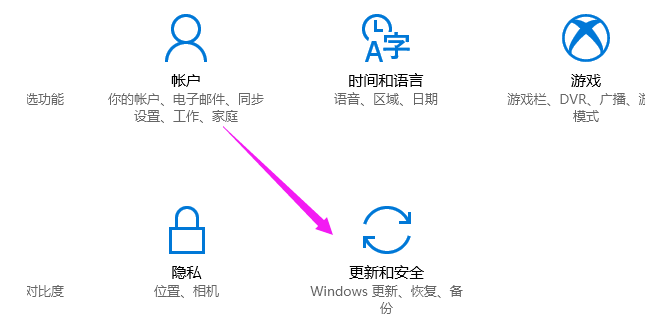
6.进入界面后,我们就可以看到已经无法更新了,如图下所示。
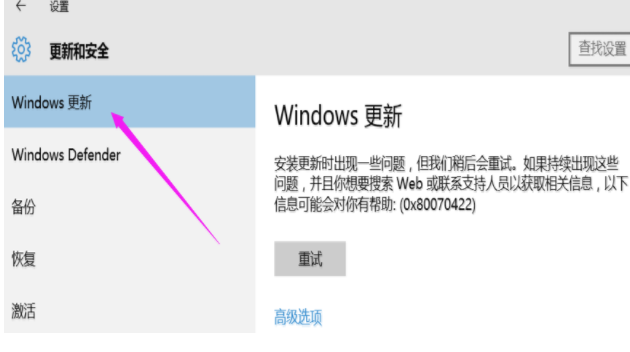
总结:以上就是小编介绍的关闭win10更新的步骤啦,希望能帮助到大家。
 有用
26
有用
26


 小白系统
小白系统


 1000
1000 1000
1000 1000
1000 1000
1000 1000
1000 1000
1000 1000
1000 1000
1000 1000
1000 1000
1000猜您喜欢
- win10安装失败的原因和解决方法..2022/09/03
- 2017珍藏版windows10激活密钥小编教你..2017/08/05
- 电脑cpu占用过高怎么办2021/08/15
- 小编教你修复win10更新失败2019/05/05
- 小编教你如何用最简单的方法让windows..2017/08/05
- Windows 10 桌面壁纸怎么设置2022/09/18
相关推荐
- win8装win10系统详细步骤教程..2021/09/25
- win10教育版激活密钥2022版2022/05/31
- Win10系统网络唤醒功能在哪2021/03/04
- 小编教你激活码激活win10系统..2017/08/21
- 小编教你win10产品密钥永久2017/10/12
- 无u盘重装win10系统如何操作..2023/03/01

















